Erstellen von Add-On-Plänen in Azure Stack Hub
Als Azure Stack Hub-Operator erstellen Sie Add-On-Pläne, um einen Basisplan zu ändern, wenn Sie zusätzliche Dienste anbieten oder die Computer-, Speicher- oder Netzwerkkontingente das ursprüngliche Angebot des Basisplans überschreitend ändern möchten. Add-On-Pläne verändern den Basisplan und sind optionale Erweiterungen, die Benutzer in ihrem Abonnement aktivieren können.
Manchmal besteht die optimale Lösung darin, alles in einem einzelnen Plan zu kombinieren. In anderen Fällen bietet es sich an, einen Basisplan zu verwenden und zusätzliche Dienste mithilfe von Add-On-Plänen anzubieten. Beispielsweise können Sie die Entscheidung treffen, IaaS-Dienste im Rahmen eines Basisplans anzubieten und alle PaaS-Dienste als Add-On-Pläne zu behandeln.
Add-On-Pläne können auch bei der Überwachung der Ressourcennutzung hilfreich sein. Hierfür können Sie mit einem Basisplan beginnen, der relativ kleine Kontingente enthält (je nach den erforderlichen Diensten). Wenn die Benutzer die Kapazitätsgrenze erreichen, werden sie darüber benachrichtigt, dass sie die Zuordnung von Ressourcen ausgehend von ihrem zugewiesenen Plan erreicht haben. Davon ausgehend können die Benutzer einen Add-On-Plan auswählen, der die zusätzlichen Ressourcen bereitstellt.
Hinweis
Wenn Sie keinen Add-On-Plan verwenden möchten, um ein Kontingent zu erweitern, können Sie die ursprüngliche Konfiguration des Kontingents bearbeiten.
Add-On-Pläne werden auf die gleiche Weise erstellt wie ein Basisplan. Die Art des Plans wird bestimmt, wenn der Plan einem Angebot hinzugefügt wird. Der Plan wird entweder als Basisplan oder als Add-On-Plan festgelegt. Wenn Sie einen Add-On-Plan einem vorhandenen Angebot hinzufügen, kann es bis zu einer Stunde dauern, bis die zusätzlichen Ressourcen angezeigt werden.
Erstellen eines Add-On-Plans (ab 1902)
Melden Sie sich beim Azure Stack Hub-Administratorportal als Cloudadministrator an.
Führen Sie die gleichen Schritte wie beim Erstellen eines neuen Basisplans aus, um einen neuen Plan mit Diensten zu erstellen, die zuvor noch nicht angeboten wurden.
Klicken Sie im Administratorportal auf Angebote, und wählen Sie anschließend das Angebot aus, das mit einem Add-On-Plan aktualisiert werden soll.

Wählen Sie am Ende der Angebotseigenschaften die Option Add-On-Pläne aus. Wählen Sie Hinzufügen.

Wählen Sie den hinzuzufügenden Plan aus. Der Plan in diesem Beispiel heißt 20-storageaccounts. Wenn Sie den Plan ausgewählt haben, klicken Sie auf Auswählen, um den Plan zum Angebot hinzuzufügen. Sie sollten eine Benachrichtigung erhalten haben, dass der Plan dem Angebot erfolgreich hinzugefügt wurde.
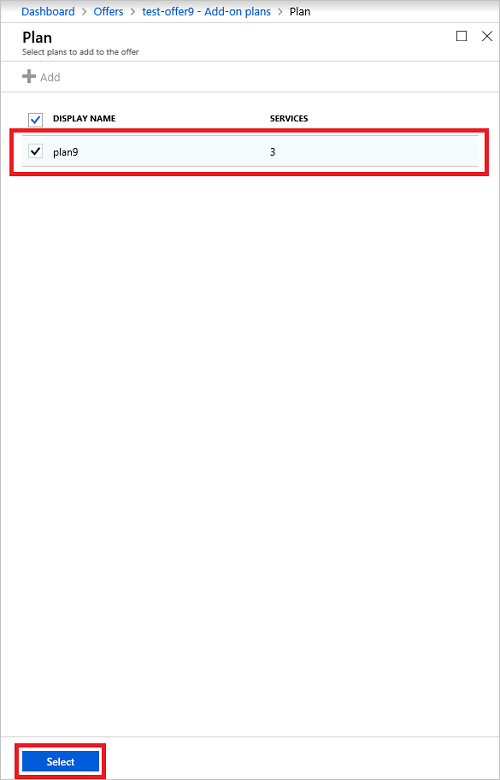
Sehen Sie sich die Liste mit den Add-On-Plänen an, die im Angebot enthalten sind, um sicherzustellen, dass der neue Add-On-Plan aufgeführt ist.
Erstellen eines Add-On-Plans (bis 1901)
Melden Sie sich beim Azure Stack Hub-Administratorportal als Cloudadministrator an.
Führen Sie die gleichen Schritte wie beim Erstellen eines neuen Basisplans aus, um einen neuen Plan mit Diensten zu erstellen, die zuvor noch nicht angeboten wurden. In diesem Beispiel werden Key Vault-Dienste (Microsoft.KeyVault) in den neuen Plan einbezogen.
Klicken Sie im Administratorportal auf Angebote, und wählen Sie anschließend das Angebot aus, das mit einem Add-On-Plan aktualisiert werden soll.

Scrollen Sie ans Ende der Angebotseigenschaften, und wählen Sie die Option Add-On-Pläne. Wählen Sie Hinzufügen.
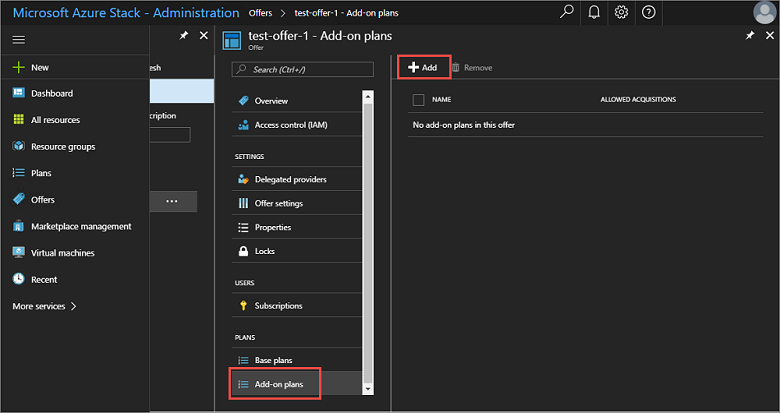
Wählen Sie den hinzuzufügenden Plan aus. Der Plan in diesem Beispiel heißt Key vault plan (Key Vault-Plan). Wenn Sie den Plan ausgewählt haben, klicken Sie auf Auswählen, um den Plan zum Angebot hinzuzufügen. Sie sollten eine Benachrichtigung erhalten haben, dass der Plan dem Angebot erfolgreich hinzugefügt wurde.

Sehen Sie sich die Liste mit den Add-On-Plänen an, die im Angebot enthalten sind, um sicherzustellen, dass der neue Add-On-Plan aufgeführt ist.

Nächste Schritte
Feedback
Bald verfügbar: Im Laufe des Jahres 2024 werden wir GitHub-Issues stufenweise als Feedbackmechanismus für Inhalte abbauen und durch ein neues Feedbacksystem ersetzen. Weitere Informationen finden Sie unter https://aka.ms/ContentUserFeedback.
Feedback senden und anzeigen für
